win11网上访问没用权限 windows11无网络访问权限解决方案
更新时间:2024-12-26 13:37:40作者:xiaoliu
在使用Windows 11操作系统时,一些用户可能会遇到无网络访问权限的问题,这一错误常常导致无法连接到互联网,影响日常工作和娱乐活动,此问题可能由多种原因引起,包括网络设置错误、驱动程序问题或是系统文件损坏等。了解这些原因并找到合适的解决方案,对于恢复网络连接至关重要。本文将为您提供一些有效的解决方案,帮助您快速排查并修复Windows 11中的无网络访问权限问题,让您重新畅享网络带来的便利。
win11网上访问没用权限:
1、右键点击网络图标,打开网络和Internet设置。
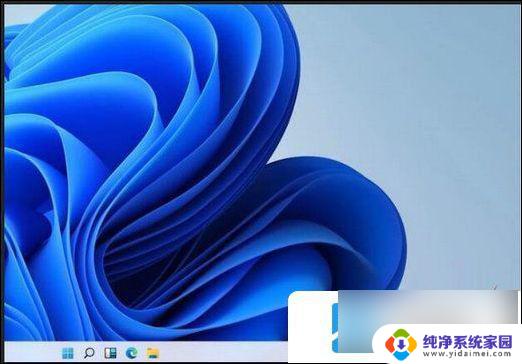
2、点击更改适配器选项,右键点击以太网,点击属性。
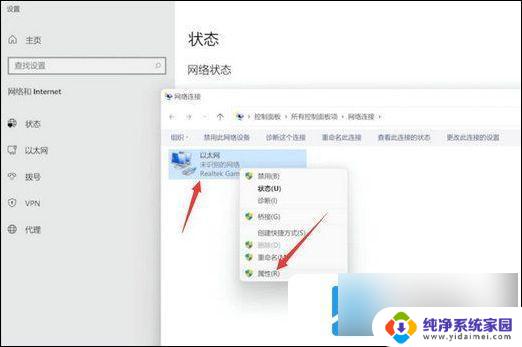
3、选择Internet协议版本4,点击属性。
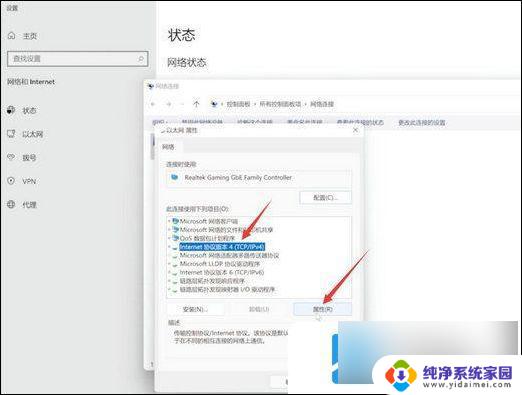
4、勾选自动获得IP地址,勾选自动获得DNS服务器地址,点击确定即可。
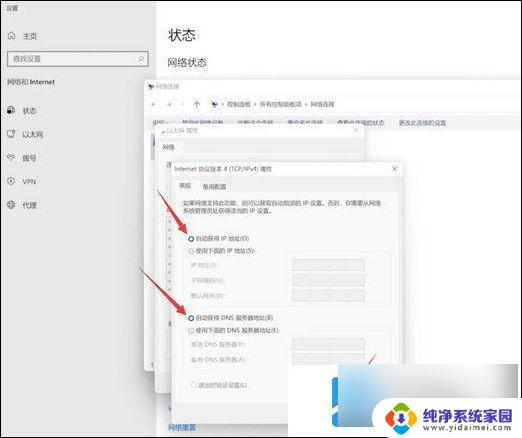
以上就是win11网上访问没用权限的全部内容,还有不清楚的用户就可以参考一下小编的步骤进行操作,希望能够对大家有所帮助。
win11网上访问没用权限 windows11无网络访问权限解决方案相关教程
- win11本机不能被访问 Windows11无网络访问权限无法连接网络
- win11系统ipv6打开权限 Win11 ipv6无网络访问权限如何解决
- win11ip4ipv6无网络访问权限怎么解决 Win11 ipv4无网络访问权限ipv6有怎么设置
- win11文件没有权限 Win11打开文档显示无权访问的解决方案
- win10访问win11共享提示没权限 Win11共享文件无权限访问怎么办
- 你可能没有权限使用网络资源win11 Win11没有权限无法访问网络资源怎么办
- win11无法访问你可能没有权限使用网络资源,请 Win11网络资源无权限怎么办
- win11你没有权限打开改文件 Win11无权访问桌面文件如何解决
- win11电脑无访问权限其他电脑 Win11共享文件无权限访问的解决方法
- win11如何更改有权访问该目录 Windows11如何设置文件访问权限
- win11如何关闭协议版本6 ( tcp/ipv6 ) IPv6如何关闭
- win11实时防护自动开启 Win11实时保护老是自动开启的处理方式
- win11如何设置网页为默认主页 电脑浏览器主页设置教程
- win11一个屏幕分四个屏幕怎么办 笔记本如何分屏设置
- win11删除本地账户登录密码 Windows11删除账户密码步骤
- win11任务栏上图标大小 win11任务栏图标大小调整方法